Kuidas teisendada veebisaite Windowsi rakendusteks
Miscellanea / / September 16, 2023
Meil on nüüd rakendused peaaegu kõigi vajaduste jaoks; Siiski võib esineda juhtumeid, kus leiame veebiversiooni parema või mõne teenuse, mis on selle veebisaitidele eksklusiivne. Pealegi pole paljudel veebisaitidel otsest rakendust; ainus viis neile juurde pääseda on teie kaudu veebibrauseris. Aga mis siis, kui saate veebisaidid Windowsis rakendusteks teisendada? Jah, selle juhendiga näitame teile, kuidas seda teha.
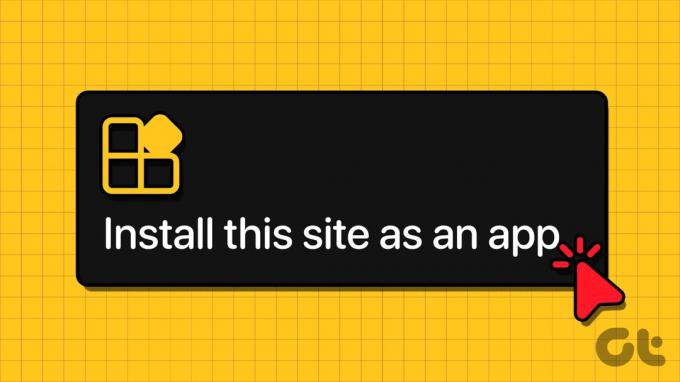
Võimalus salvestada veebisait mõne hiireklõpsuga ja tasuta rakendusena võib olla kasulik, eriti kui külastate mõnda veebisaiti sageli. Kuigi paljud brauserid toetavad seda funktsiooni, peate brauserit vahetama, kui kasutate brauserit, mis seda ei toeta. Selle arusaamaga alustame.
Mis on Windowsi veebirakendus
Nagu nimigi ütleb, pääsete veebisaidile Chrome'i või muudesse brauseritesse rakendusena installimisel ligi nagu igale tavalisele rakendusele. Peamine erinevus veebirakenduse ja veebisaidile brauseris juurdepääsu vahel on brauseri elementide, nagu järjehoidjate, aadressiribade ja muude tööriistariba komponentide puudumine.

Rakendus töötab brauseri mootoriga, mida kasutasite veebisaitide Windowsi rakendusteks teisendamiseks. Vaatame nüüd selle toiminguid.
Veebisaidi installimine Chrome'i rakendusena
Veebisaidi salvestamiseks rakendusena Google Chrome, järgige neid samme:
Samm 1: Avage Google Chrome ja külastage oma eelistatud veebisaiti.
2. samm: Nüüd klõpsake paremas ülanurgas kolmel punktil ja valige Rohkem tööriistu > Loo otsetee.
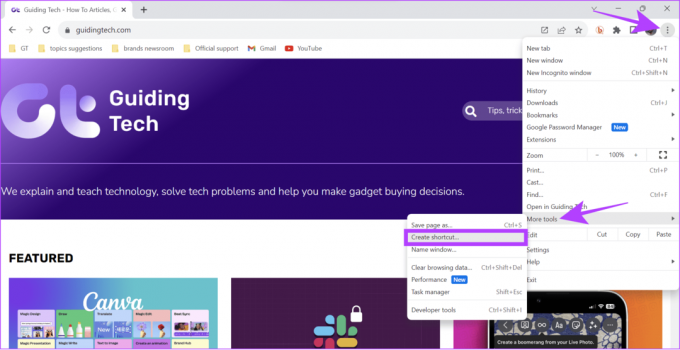
3. samm: Nimetage otsetee, lubage käsk Ava aknana ja klõpsake nuppu Loo.
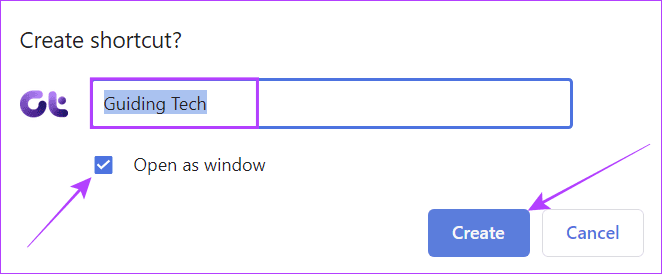
Peale selle pakuvad mõned veebisaidid ka võimalust installida veebirakendusena (Progressive Web Apps, tuntud ka kui PWA). Selleks järgige järgmises jaotises toodud samme.
Salvestage veebisait progressiivse veebirakendusena
Samm 1: Avage valitud veebisait ja klõpsake otsinguriba paremas servas installiikooni.
2. samm: Valige Install.
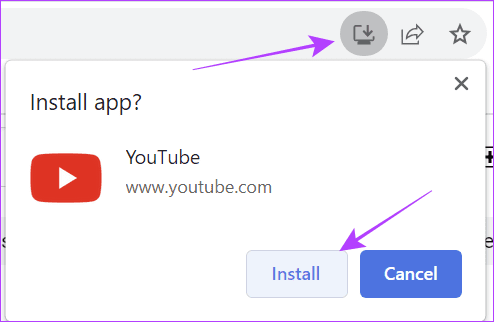
Nüüd saate rakenduse käivitada tegumiribalt, töölaualt või mujalt.
Desinstallige veebirakendus Chrome'ist
Samm 1: Käivitage installitud veebirakendus ja klõpsake paremas ülanurgas kolme punkti.
2. samm: Valige Desinstalli X. Kus X tähistab veebisaidi nime.
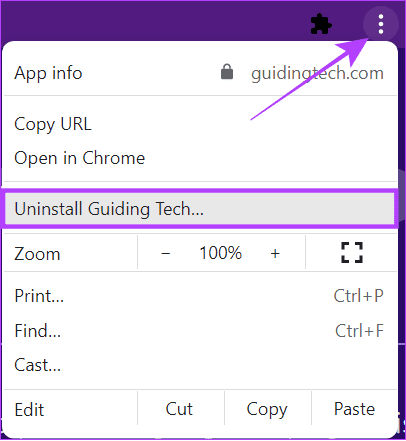
3. samm: Kinnitamiseks klõpsake nuppu Eemalda.
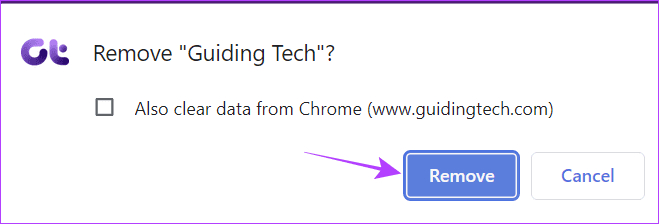
Muutke veebisaidid Microsoft Edge'i abil Windowsi töölauarakendusteks
Veebisaitide teisendamiseks Windowsi rakendusteks, kasutades Microsoft Edge, järgige allolevaid samme.
Samm 1: Avage Microsoft Edge ja külastage veebisaiti, mille soovite rakenduseks teisendada.
2. samm: Klõpsake paremas ülanurgas kolme punktiga menüül, valige Rakendused > valige „Installi see sait rakendusena”.
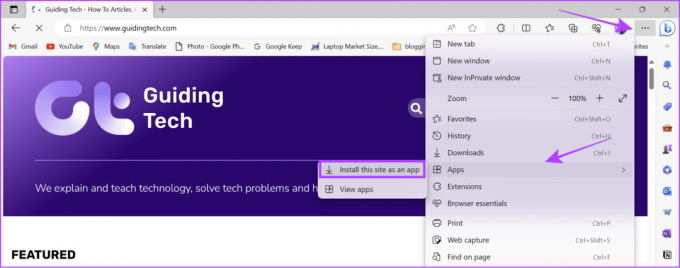
3. samm: Pange saidile nimi ja muutke ikooni. Kui olete vajalikud muudatused teinud, klõpsake nuppu Installi.
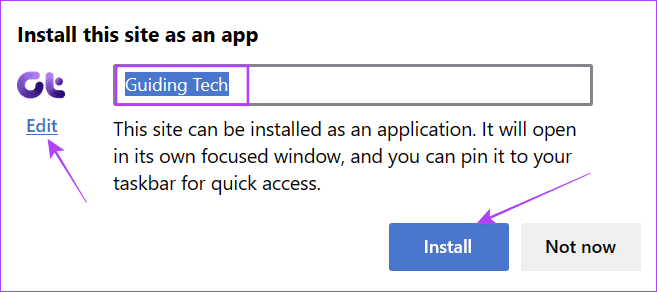
4. samm: Veebirakendus installitakse ja käivitatakse kohe. Siit valige vajalikud valikud ja klõpsake nuppu Luba.

Lisaks sellele pakuvad mõned veebisaidid ka otsest veebirakendust (PWA). Selle eest:
Samm 1: Klõpsake otsinguriba paremas servas installiikooni.
2. samm: Valige Install.
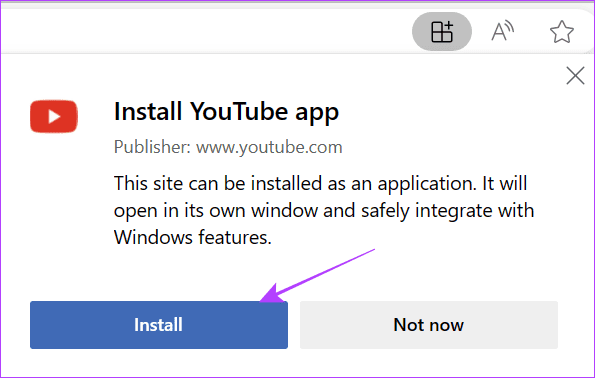
Desinstallige veebirakendus Edge'ist
Samm 1: Käivitage veebirakendus, klõpsake paremas ülanurgas kolmel punktil ja valige Rakenduse seaded.
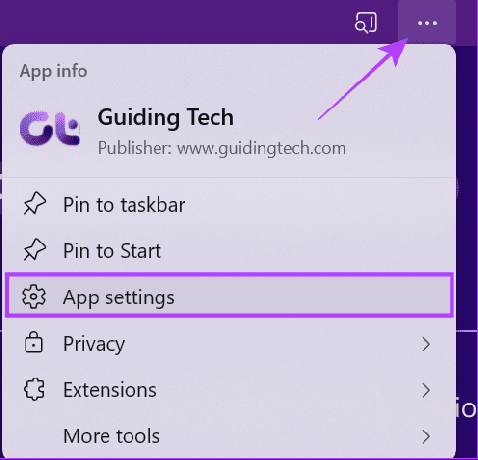
2. samm: Kerige alla ja klõpsake nuppu Desinstalli.
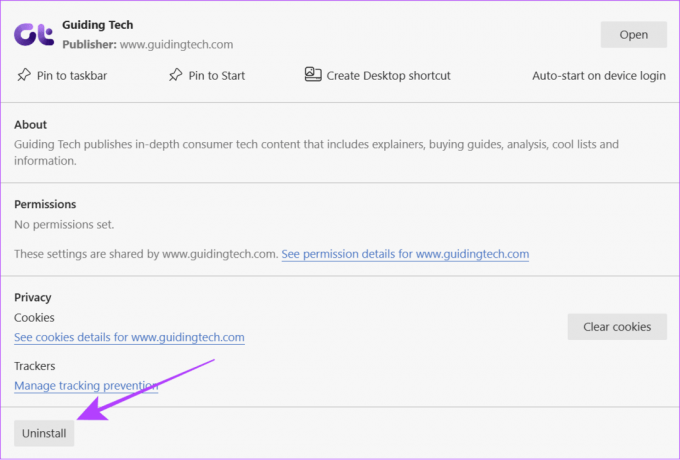
3. samm: Kinnitamiseks klõpsake nuppu Eemalda. Samuti saate märkida valiku "Kustuta andmed ka Microsoft Edge'ist".
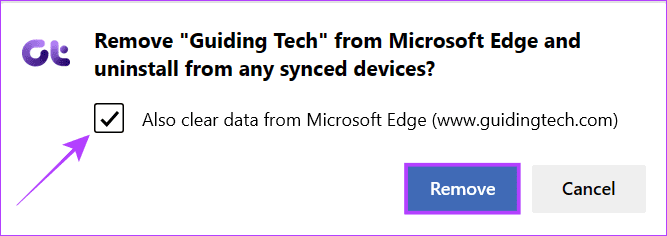
Külastada saab ka Edge'i rakenduse leht et näha kõiki Edge'i abil installitud veebirakendusi.
Salvestage veebisait Firefoxi abil Windowsi rakendusena
Firefoxi puhul ei saa te veebisaite veebirakendusena installida. Isegi PWA veebisaitide puhul peate installima laienduse ja seejärel seda funktsiooni kasutama. Seda tehakse järgmiselt.
Samm 1: Avage laienduse leht allolevalt lingilt ja klõpsake nuppu "Lisa Firefoxi".
Installige Firefoxi PWA laiendus
2. samm: Kinnitamiseks klõpsake nuppu Lisa.
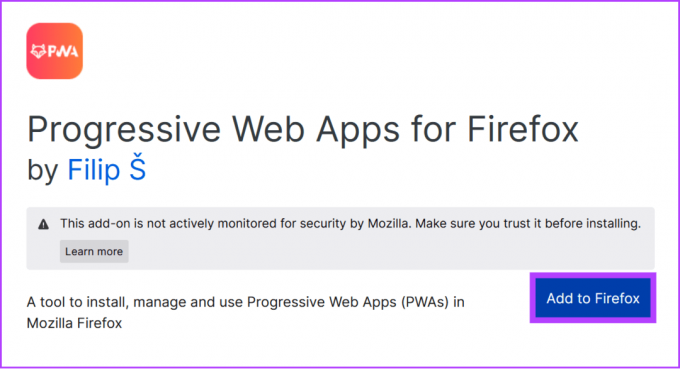
3. samm: Valige OK.
Näpunäide: Samuti saate lubada valiku „Luba sellel laiendusel privaataknas käitada”.
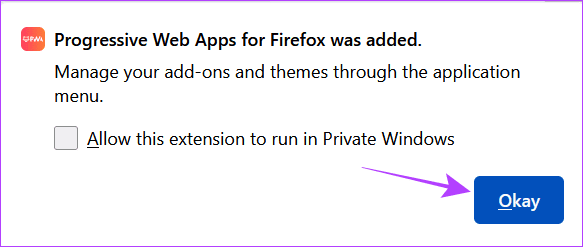
3. samm: Käivitage seadistus ja andke vajalikud load.

4. samm: Nüüd külastage veebisaiti, millel on PWA tugi.
5. samm: Klõpsake otsinguriba paremal küljel installinuppu.
6. samm: Sisestage nimi ja muu vajalik teave ning klõpsake käsul „Installi veebirakendus”.
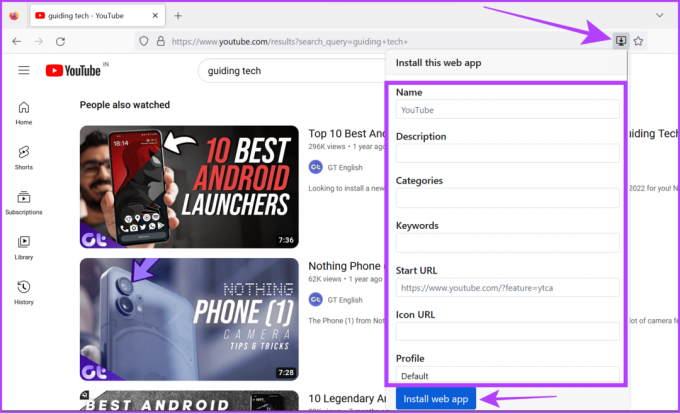
Nüüd leiate rakenduse menüüst Start. Siit saate rakenduse soovitud kohta lisada.
Eemaldage veebirakendus Firefoxist
Samm 1: Paremklõpsake rakendust menüüs Start ja valige Desinstalli.
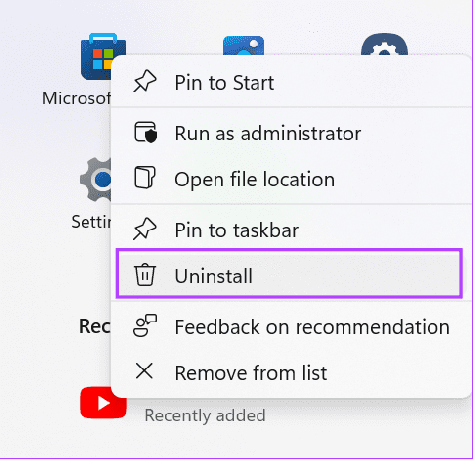
2. samm: Desinstallimiseks topeltklõpsake rakendusel loendis.
Teisendage veebisaidid Windowsi rakendusteks veebikataloogi abil
WebCatalog on rakendus, mis võib olla töölaua veebirakenduste jaotur või App Store. Erinevalt vajadusest muuta veebisaidid brauseri abil Windowsis rakendusteks, saate need hankida lihtsate sammudega. WebCatalog kasutab veebirakenduste käitamiseks Chromiumi raamistiku Photoni renderdusmootorit. Järgige neid samme.
Samm 1: Laadige alla ja installige WebCatalog allolevalt lingilt.
Laadige alla veebikataloog

2. samm: Käivitage veebikataloogi rakendus ja logige sisse või registreeruge.
3. samm: Pärast sisselogimist klõpsake rakenduse all nuppu Installi.

Pärast installimist pääsete veebirakendusele hõlpsasti juurde nagu tavalistele rakendustele.
Desinstallige veebisaidi rakendus
Desinstallimiseks avage rakendus WebCatalog ja järgige alltoodud samme.
Samm 1: Avage WebCatalog ja valige külgribal Installed.
2. samm: Selle eemaldamiseks klõpsake rakenduse all olevat nuppu Desinstalli.
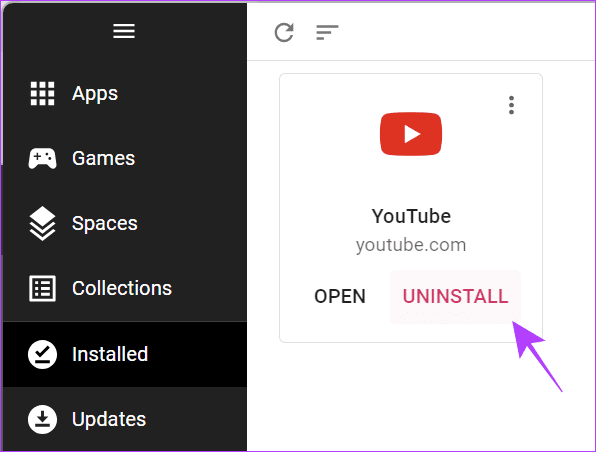
3. samm: Kinnitamiseks klõpsake nuppu Desinstalli.
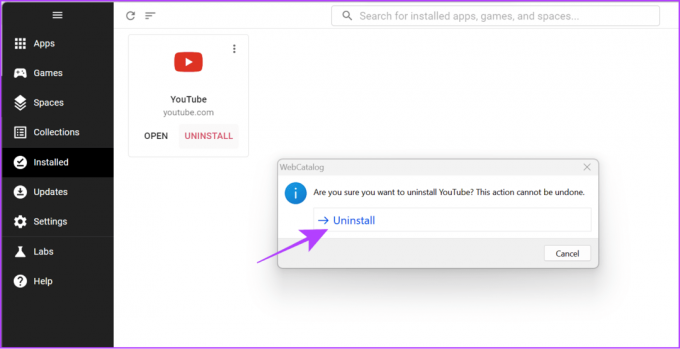
Salvestage veebisait AppMakeri abil rakendusena
Web2Deski abil saate veebisaidi rakendusena installida. Tehke järgmist.
Samm 1: Avage oma brauseris AppMakeri veebileht.
Külastage AppMakerit
2. samm: Lisage rakenduse nimi, muutke ikooni, lisage e-posti aadress, valige platvorm ja klõpsake käsul Loo töölauarakendus.
Näpunäide: Saate eemaldada ka AppMakeri kaubamärgi, kui tellite selle lisatasu.

3. samm: Oodake, kuni protsess on lõppenud, ja kui see on tehtud, klõpsake nuppu Laadi alla.
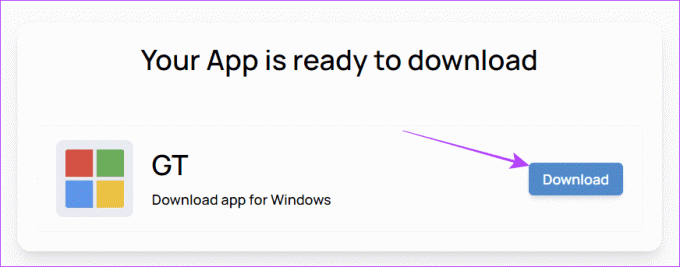
4. samm: Leidke fail üles ja pakkige lahti > avage kaust ja klõpsake installiprogrammi.
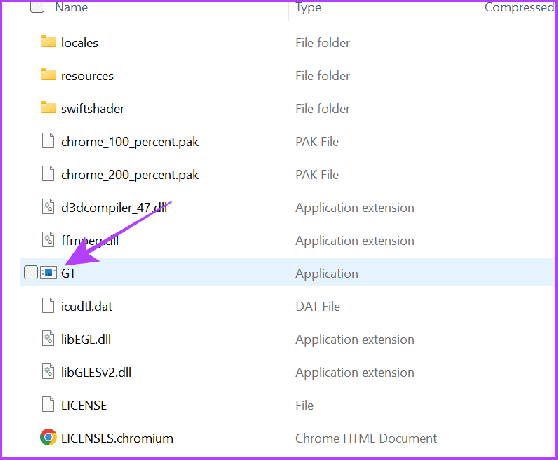
See on kõik! Veebisait laaditakse alla rakendusena ja sellele pääseb juurde nagu tavalisele rakendusele tegumiribalt või töölaualt.
Märge: Võite järgida tavalist viisi desinstallige rakendus Windowsis.
KKK veebisaidil rakendusena salvestamine
Jah. Saate veebisaidi hõlpsasti tasuta installida rakendusena Chrome'i või muudesse populaarsetesse brauseritesse. Kui aga kasutate kolmanda osapoole teenuseid (nt AppMaker), peate võib-olla maksma teatud funktsioonidele juurdepääsu eest teatud summa.
Peamiselt on kahte tüüpi veebisaite – staatilised ja interaktiivsed. Interaktiivsed veebisaidid on need, mis võimaldavad kasutajatel nendega kommentaaride või muude meetmete kaudu suhelda (näiteks see, mida käesolevast juhendist loete). Teisest küljest saavad staatilised veebisaidid kuvada ainult teavet ega luba kasutajatel sellega suhelda peale lehe vaatamise.
Juurdepääs oma lemmikveebisaitidele rakendustena
Veebisaitide teisendamine Windowsi rakendusteks on suurepärane funktsioon. Lisaks saate lisada kohandatud ikoonid nendele veebirakendustele vajadusel. Loodame, et see juhend aitas teil oma lemmikveebisaitidele ühe klõpsuga juurde pääseda. Kui teil on küsimusi, andke meile allolevates kommentaarides teada.
Viimati värskendatud 14. septembril 2023
Ülaltoodud artikkel võib sisaldada sidusettevõtte linke, mis aitavad toetada Guiding Techi. See aga ei mõjuta meie toimetuslikku terviklikkust. Sisu jääb erapooletuks ja autentseks.

Kirjutatud
Anoop on 3+ aastase kogemusega sisukirjutaja. GT-s käsitleb ta Androidi, Windowsi ja ka Apple'i ökosüsteemi. Tema töid on kajastatud paljudes väljaannetes, sealhulgas iGeeksBlogis, TechPP-s ja 91 mobiiltelefonis. Kui ta ei kirjuta, võib teda näha Twitteris, kus ta jagab uusimaid uuendusi tehnika, teaduse ja palju muu kohta.



